Win11/10怎么快速恢复 Documents 文件夹的默认位置?
(福利推荐:你还在原价购买阿里云服务器?现在阿里云0.8折限时抢购活动来啦!4核8G企业云服务器仅2998元/3年,立即抢购>>>:9i0i.cn/aliyun)
问:Documents文件夹默认位置
答:C:\Users\Test\Documents。
位置服务是 Windows 上某些应用程序的一项重要功能,具体取决于系统的位置。因此,如果您看到系统上的“定位服务”选项呈灰色显示,您甚至无法手动切换它。通常,某些系统故障会导致此问题,您可以按照这些简单的解决方案轻松解决。
修复 1 – 调整注册表
您可以调整注册表来修复这个灰显的位置服务问题。
1. 按Win 键并键入“注册表”。
2.然后,点击“注册表编辑器”打开系统上的注册表编辑器。

3. 您将删除一个特定的注册表子目录。通常,它根本不会影响您的系统。但是,建议您进行系统备份。
一个。打开注册表编辑器后,点击“文件”并单击“导出”选项以备份注册表。

3.取完备份后,往这边走——
HKEY_LOCAL_MACHINE\SYSTEM\CurrentControlSet\Services\lfsvc\TriggerInfo
4. 现在,在左侧窗格中,右键点击“ 3 ”文件夹,然后单击“删除”以删除该文件夹。

5. 你会看到一个警告提示。点击“是”将其从系统中删除。

之后,关闭此窗口并重新启动系统。重新启动后,打开设置页面并测试是否可以检查是否可以切换位置服务。
修复 2 – 使用组策略
[适用于WINDOWS 专业版和企业版]
您可以使用本地组策略设置来启用定位服务。
1.你必须同时按下Win键+R键。
2. 写下这个然后点击“ OK ”。
gpedit.msc

3.打开实用程序页面后,请按此方式进行-
计算机配置 > 管理模板 > Windows 组件 > 位置和传感器
4. 在右侧,您会发现三个策略设置。
5. 你必须禁用所有这些。因此,只需双击“关闭位置脚本”策略设置即可访问它。

6. 然后,单击“已禁用”策略以禁用系统上的策略。
7. 之后,点击“应用”和“确定”保存此修改。

8. 这样,您还必须禁用另外两个策略。因此,双击“关闭位置”策略进行编辑。

9. 将此策略设置为“禁用”,就像其他策略一样。
10. 然后,再次点击“应用”和“确定”。

11. 最后,双击“关闭传感器”策略。

12.接下来,选择“未配置”选项。
相关文章
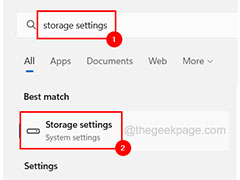
相机胶卷文件夹在哪? Windows11中缺少相机胶卷文件夹的修复方法
相机胶卷文件夹在哪?win11系统提示错误,没有相机胶卷文件夹,该怎么办呢?下面我们就来看看Windows11中缺少相机胶卷文件夹的修复方法2022-08-24
Win11 22H2如何创建开始菜单文件夹?Win11 22H2创建开始菜单文件夹方法
随着Win11 22H2推出后,添加了几项新功能至开始菜单。其中就包含有在“开始”菜单上创建文件夹,下文就为大家整理了Win11 22H2创建开始菜单文件夹方法,感兴趣的朋友一起看2022-07-21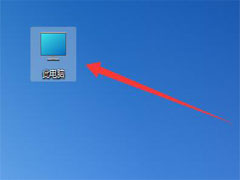 使用在线升级的方式更新win11后,会在系统文件里留下一个暂存文件夹,不仅没有用还会占用很多的空间,那么这个win11在线升级暂存文件夹在哪里呢?下文就为大家带来详细介绍2022-07-19
使用在线升级的方式更新win11后,会在系统文件里留下一个暂存文件夹,不仅没有用还会占用很多的空间,那么这个win11在线升级暂存文件夹在哪里呢?下文就为大家带来详细介绍2022-07-19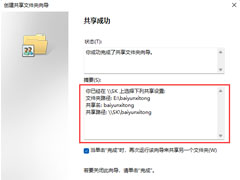
Win11怎么创建共享文件夹?Win11创建共享文件夹的方法
不少用户升级Win11系统之后,不知道怎么设置共享文件夹了。下面为大家带来的就是Win11系统共享文件夹的设置方法了。需要的朋友一起看看吧2022-07-13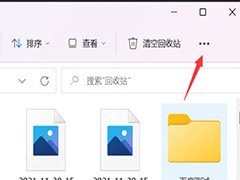
Win11如何开启文件夹缩略图?Win11开启文件夹缩略图的方法
升级到Win11系统的小伙伴在打开文件夹时去看不到图片的缩略图,本文就为大家带来了Win11开启文件夹缩略图的方法,需要的朋友一起看看吧2022-06-18
Win11文件夹打不开怎么办?Win11文件夹打不开的解决方法
很多用户在更新了Windows11系统版本后,都遇到了文件夹无法访问的情况,导致连文件都不能进行删除。本文就为大家带来了Win11文件夹打不开的解决方法,需要的朋友一起看看吧2022-06-15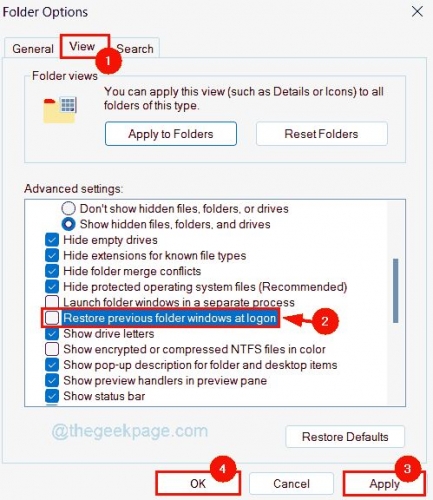 如何阻止 Win11 在重新启动时重新打开应用程序和文件夹呢?最近Win11和Windows 10 的改进版本增加了一项新功能,系统将允许在系统重新启动后重新打开所有可重新启动的应用2022-06-08
如何阻止 Win11 在重新启动时重新打开应用程序和文件夹呢?最近Win11和Windows 10 的改进版本增加了一项新功能,系统将允许在系统重新启动后重新打开所有可重新启动的应用2022-06-08
全新桌面应用文件夹!微软 Win11 23H2(太阳谷 3)新功能曝光
微软正准备在 2022 年秋季推出 Windows 11 的第一个重大更新“22H2”,预计这些设备将在 10 月获得更新,本文为大家带来了Win11 23H2(太阳谷 3)新功能,感兴趣的朋友一起看2022-06-06
win11怎么发送文件夹到别人的邮箱?win11发送文件夹到别人的邮箱方法
不少用户升级win11后,不知道怎么发送文件夹到别人的邮箱?本文就为大家带来了win11发送文件夹到别人的邮箱方法,需要的朋友一起看看吧2022-05-26
win11拒绝访问该文件夹怎么办?win11拒绝访问该文件夹的解决办法
这篇文章主要介绍了win11拒绝访问该文件夹怎么办?win11拒绝访问该文件夹的解决办法的相关资料,需要的朋友可以参考下本文详细内容介绍2022-05-24







最新评论